
制作思路
下面以上一章装配好的电风扇为例进行运动学分析,使读者进一步熟悉运动学分析。
1.打开模型
(1)启动Creo Parametric 2.0,单击工具栏中的【打开】按钮 ,弹出【打开】对话框,打开随书光盘源文件│ch07│ch0705│ch070501文件中的“dianfengshan.asm”,如图7-128所示。
,弹出【打开】对话框,打开随书光盘源文件│ch07│ch0705│ch070501文件中的“dianfengshan.asm”,如图7-128所示。
(2)单击【文件】→【管理会话】→【选择工作目录】,设置工作目录至ch07│ch0705│ch070501。
2.添加伺服电动机
(1)定义第一个伺服电动机,单击【应用程序】→【机构】,进入机构运动仿真模块,单击工具栏中的【伺服电动机】按钮 ,系统弹出【伺服电动机定义】和【选择】对话框,如图7-129所示。
,系统弹出【伺服电动机定义】和【选择】对话框,如图7-129所示。

图7-128 装配体
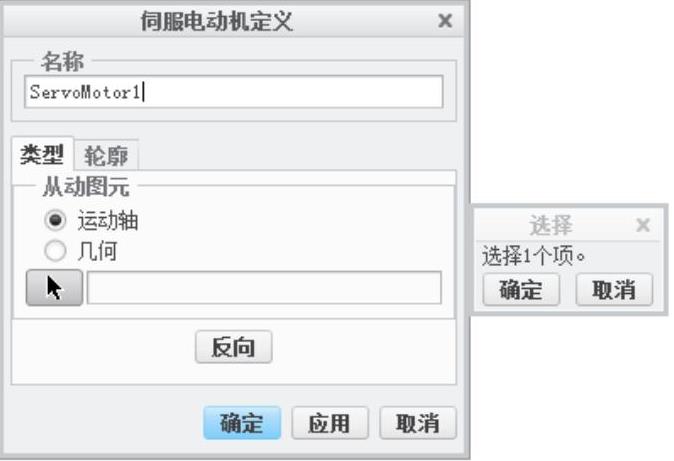
图7-129 伺服电动机定义和选择对话框
(2)在【从动图元】中选择【运动轴】,在绘图窗口中选择图7-130所示的【Connection5.axis1】作为运动轴。单击【轮廓】选项卡,在【规范】下拉列表中选择【速度】选项,在【模】下拉列表中选择【常量】选项,在A输入框中输入常数3,单击【确定】按钮,完成第一个伺服电动机的定义,如图7-131所示。

图7-130 选择运动轴

图7-131 第一伺服电动机
(3)定义第二个伺服电动机。单击工具栏中的【伺服电动机】按钮 ,系统弹出【伺服电动机定义】和【选择】对话框,同样选择第(2)步中的运动轴,然后单击【伺服电动机定义】对话框中的【反向】按钮,定义风扇头可以朝反方向转动。单击【轮廓】选项卡,在【规范】下拉列表中选择【速度】选项,在【模】下拉列表中选【常量】选项,在A输入框中输入常数3,单击【确定】按钮,完成第二个伺服电动机的定义。
,系统弹出【伺服电动机定义】和【选择】对话框,同样选择第(2)步中的运动轴,然后单击【伺服电动机定义】对话框中的【反向】按钮,定义风扇头可以朝反方向转动。单击【轮廓】选项卡,在【规范】下拉列表中选择【速度】选项,在【模】下拉列表中选【常量】选项,在A输入框中输入常数3,单击【确定】按钮,完成第二个伺服电动机的定义。
(4)定义第三个伺服电动机。单击工具栏中的【伺服电动机】按钮 ,系统弹出【伺服电动机定义】和【选择】对话框,在绘图窗口中选择如图7-132所示的轴作为运动轴。单击【轮廓】选项卡,在【规范】下拉列表中选择【速度】选项,在【模】下拉列表中选【常量】选项,在A输入框中输入常数500,单击【确定】按钮,完成第三个伺服电动机的定义,如图7-133所示。
,系统弹出【伺服电动机定义】和【选择】对话框,在绘图窗口中选择如图7-132所示的轴作为运动轴。单击【轮廓】选项卡,在【规范】下拉列表中选择【速度】选项,在【模】下拉列表中选【常量】选项,在A输入框中输入常数500,单击【确定】按钮,完成第三个伺服电动机的定义,如图7-133所示。

图7-132 选择运动轴

图7-133 第三个伺服电动机
3.定义初始位置
(1)单击菜单工具栏中的 按钮,系统弹出【拖动】对话框和【选择】对话框,如图7-134所示。
按钮,系统弹出【拖动】对话框和【选择】对话框,如图7-134所示。

图7-134 拖动和选择对话框(www.daowen.com)
(2)把模型调整到图7-135所示的位置,单击【快照】按钮 ,单击【选择】对话框中的【确定】按钮,单击【拖动】对话框中的【关闭】按钮,完成初始位置快照的定义。
,单击【选择】对话框中的【确定】按钮,单击【拖动】对话框中的【关闭】按钮,完成初始位置快照的定义。
4.电风扇的分析与定义
(1)单击工具栏中的【机构分析】按钮 ,系统弹出【分析定义】对话框,如图7-136所示。
,系统弹出【分析定义】对话框,如图7-136所示。
(2)接受默认的分析定义的名称,在【类型】复选框中选择【运动学】,选择【长度与帧频】,【开始时间】输入0,【终止时间】输入34,【帧频】输入10,选中【快照】选项,将【snapshot1】定为初始位置。
(3)定义电动机的运动顺序。单击【电动机】按钮,弹出【电动机】选项卡,单击电动机【ServoMotor1】后面的【终止】,输入值10,单击电动机【ServoMotor2】后面的【开始】,输入值12,如图7-137所示,然后单击【运行】按钮,最后单击【确定】按钮,完成模型的分析。

图7-135 调整位置
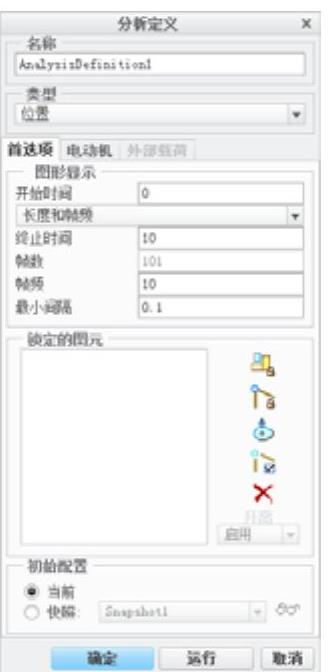
图7-136 分析定义对话框
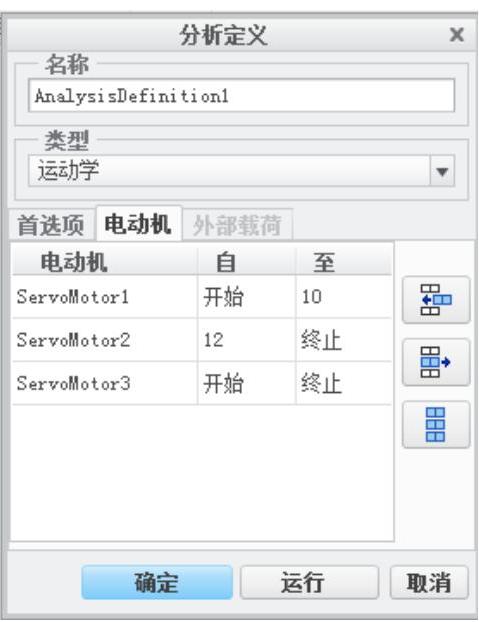
图7-137 分析定义对话框
5.查看分析结果
(1)单击 按扭,系统弹出【回放】对话框,如图7-138所示,单击对话框中保存按钮
按扭,系统弹出【回放】对话框,如图7-138所示,单击对话框中保存按钮 ,在指定的位置保存分析结果。
,在指定的位置保存分析结果。
(2)单击对话框中的【碰撞检测设置】,在弹出的【碰撞检测设置】对话框中选中【全局碰撞检测】按钮,单击【确定】按钮。
(3)在【回放】对话框中单击按钮 ,系统弹出【动画】对话框,如图7-139所示,单击对话框中的
,系统弹出【动画】对话框,如图7-139所示,单击对话框中的 ,播放绘图窗口中的机构运动。
,播放绘图窗口中的机构运动。
(4)播放结束后,单击对话框中的【捕获】按钮,系统弹出【捕获】对话框,单击对话框中的【浏览】按钮,系统弹出【保存副本】对话框,指定保存位置,并在【名称】输入框中输入视频名称〖dianfengshan.mpg〗,单击【确定】按钮,然后在【捕获】对话框中单击【确定】按钮,生成mpg视频文件。
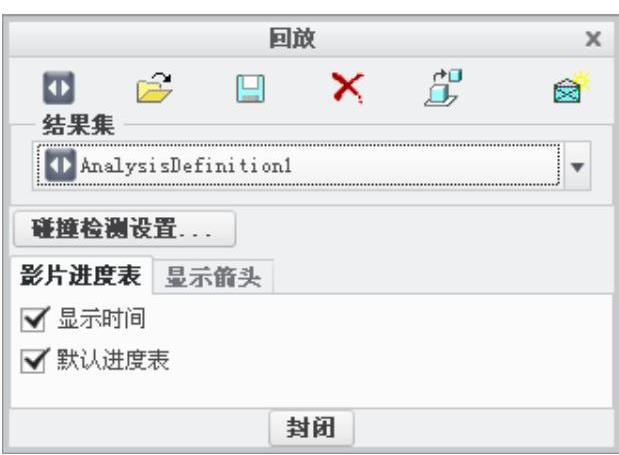
图7-138 回放对话框

图7-139 动画对话框
易错点分析
在设定时间时,要考虑到电风扇转头的转动范围。若设置转头朝一个方向运动的时间过大,则理论上转头运动完这一段时间后可能已经超过了它装配时的转动范围,这样是不允许的,系统会弹出图7-140所示的窗口。
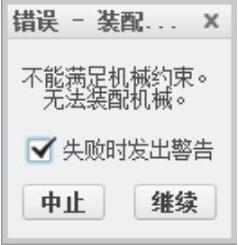
图7-140 错误窗口
免责声明:以上内容源自网络,版权归原作者所有,如有侵犯您的原创版权请告知,我们将尽快删除相关内容。






